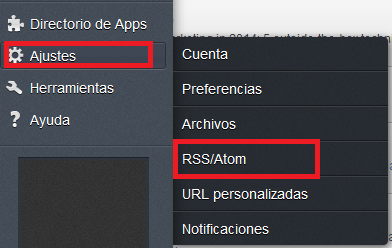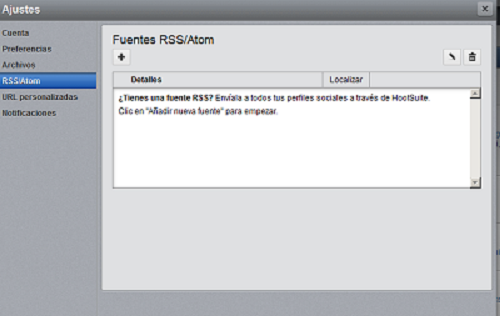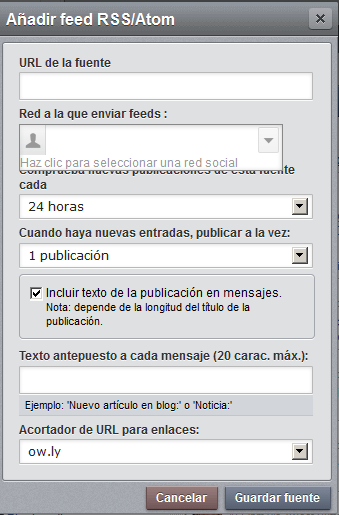Como todo, o casi todo, este truco, si se puede llamar así, lo he leído en el blog de Hootsuite. Quiero decir que como todos o casi todos los artículos de este blog las ideas de los mismos surgen de otras fuentes. “Tá” todo inventado. O casi todo. También quiero advertir que para poder utilizar esta opción de Hoosuite tenemos que tener el plan PRO. El plan gratuito nos limita muchísimo las posibilidades del mismo. En concreto, solo lo podríamos hace con tres fuentes RSS. ¿Por qué me pase al plan PRO? Primero, me llego una oferta de Hoosuite para aplicar un cupón que me permite probar gratuitamente el plan PRO durante 60 días. Ya sé que no es exactamente un caballo regalado pero, aun así, no quise mirarle los dientes. Voy a experimentar durante ese periodo de carencia. Y he de reconocer que lo que he visto tiene muy buena pinta. Segundo, ya es hora de empezar a utilizar las versiones de pago de este tipo de herramientas, sobre todo si te dedicas, me dedico, profesionalmente a la gestión de redes sociales. Lógicamente deberás valorar si te compensa económicamente. Pero no nos asustemos, esta versión tiene un coste de 9,99 dólares al mes. En otras palabras, bueno números, 7,18 €. Asumible. Y, a bote pronto, puede ayudarnos en la automatización de determinadas tareas y en determinadas circunstancias. Y que conste que no soy nada partidario de tenerlo todo automatizado. Es más, si me apuras, no me gustan las bienvenidas, menciones, respuestas dadas por robots. Las asumo pero no me gustan, perdonadme que insista. Por eso he dicho lo de determinadas circunstancias. ¿Y cuáles son? Cualquier periodo en el que no puedas dedicar todo el tiempo que esa gestión de redes sociales requiere (vacaciones, cursos, gripazo de tres pares de narices, etc). Para estas circunstancias vamos a decirle a Hootsuite que nos tuitee todos los post de los blogs a los que estamos suscritos vía RSS. Sí, esos blogs que seguimos a través de Feedly sobre temas del sector de nuestros clientes. Vamos allá.
Paso 1: Accedemos a nuestra cuenta en Hootsuite y dos dirigimos a Ajustes -> RSS/Atom
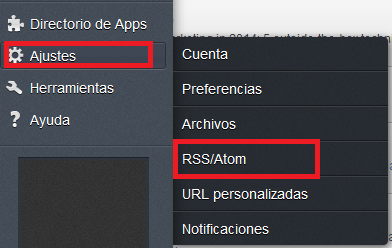
Paso 1
Segundo, teniendo seleccionado RS/Atom pulsamos el símbolo +
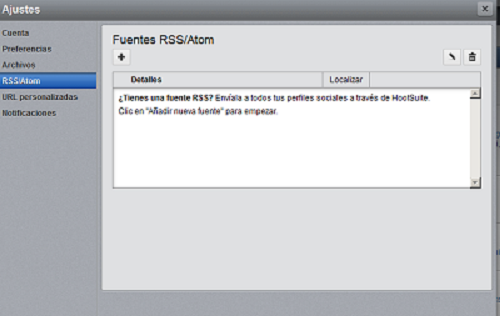
Paso 2
Tercero, cumplimentamos los siguientes campos:
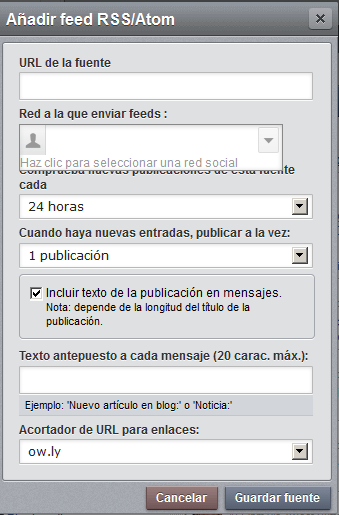
Paso 3
- URL de la fuente: aquí introduciremos el enlace RSS del blog
- Red a la que deseas enviar el feed: el perfil de la red social en la que quieres compartir esas entradas. La cuenta de Twitter, de FB, etc.
- Comprueba nuevas publicaciones de esta fuente cada: selecciona cada cuanto tiempo quieras que Hootsuite eche un vistazo a esa fuente.
- Cuando haya nuevas entradas, publicar a la vez: en teoría el número de publicaciones simultáneas que deseas, en la práctica todavía no lo tengo claro. En este aspecto y para este campo parece que tiene vida propia. Probad varias combinaciones. Publicar, publica, tranquilos.
- Los dos últimos campos es para predeterminar un texto y para escoger un acortador. Yo deje el campo de texto en blanco y el acortador que viene por defecto.
Una vez finalizado veremos esto:

Paso 5
Lo bueno, cuándo cambien las circunstancias que nos han obligado a utilizar esta opción podemos desactivar la automatización sin necesidad de borrar nada. Lo malo, por desgracia no cita la fuente de la noticia, no aparece el clásico vía @nombre. Pero viendo lo poco que se preocupa la gente de este aspecto es un mal menor. ¿Cómo es posible qué muchos blogs no comprueben los botones de compartir?
Lo dicho, que, por ejemplo, mañana y pasado tengo que impartir dos cursos durante todo el día, pues “na”, activo esta opción. Que el lunes que viene ya puedo dedicarme en cuerpo y alma, pues ”na” de nuevo, lo desactivo. Activo, desactivo, activo, desactivo. Apago, adiós.